Vir 'n beginners Photoshop-gebruiker is dit soms moeilik om selfs 'n les te begin, want die meeste outeurs van meesterklasse wat met die program werk, stel voor om 'n les te begin deur handelinge met gereedskap uit te voer, en vergeet dat dit vir baie gebruikers moeilik is om 'n beeld in Photoshop te laai taak.
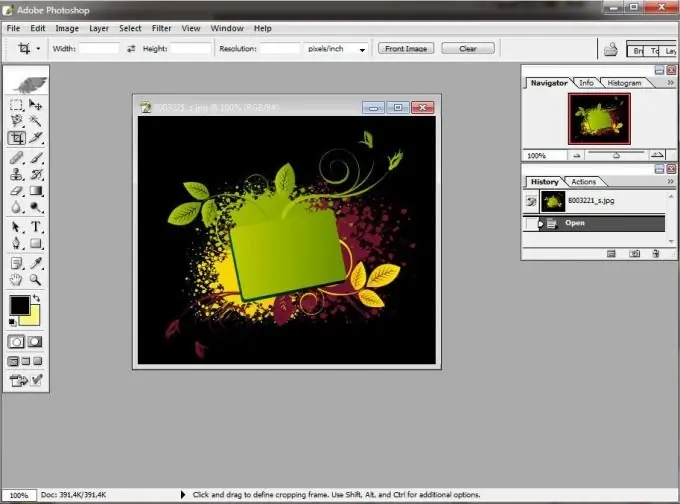
Instruksies
Stap 1
Begin dus Photoshop deur op die ikoon daarvan te dubbelklik en te wag totdat die program volledig gelaai is. Nou moet u 'n foto in die Photoshop-venster invoeg. Dit kan op minstens vier maniere gedoen word.
Stap 2
Eerste opsie. Dubbelklik in die gratis werkarea van die program. U sal 'n venster sien om deur die inhoud van u rekenaar te blaai, waar u 'n foto moet vind en op die "Open" -knoppie klik.
Stap 3
Tweede opsie. Maak die vouer oop waar u foto geleë is. Hou die prentjie met die linkermuisknop vas en sleep dit na die Photoshop-venster.
Stap 4
Die derde opsie. In die Photoshop-menu in die linkerbovenhoek van die venster, kies "File" (File) en klik in die geopende klik op "Open …" (Open …). In die dialoogvenster wat oopgaan, soek u foto op u rekenaar en klik op die "Open" -knoppie.
Stap 5
Die vierde opsie. Druk op die sleutelkombinasie Ctrl + O en kies die gewenste prentjie, vergeet nie om dan op "Open" (Open) te klik.






